Impresión desde un servicio en la nube
Preparativos necesarios |
Es necesario registrarse como usuario y configurar previamente los ajustes de autenticación. Prepare el código PIN obtenido durante el proceso de registro como usuario. |
1
En la pantalla de inicio, pulse el botón del servicio en la nube.
Seleccione el servicio en la nube donde está guardado el documento que desea imprimir.
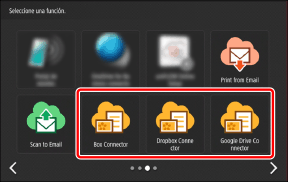
2
Introduzca el código PIN y pulse [Iniciar sesión].
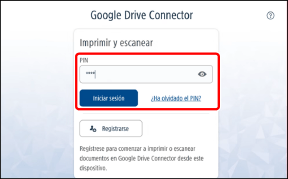
 |
Si olvida el código PIN, puede obtener otro. Para obtener más información, consulte lo siguiente. |
3
Seleccione la carpeta del documento que desea imprimir.

 |
Pulse [  ] e introduzca parte del nombre de la carpeta o del archivo para realizar una búsqueda. Se buscará en las carpetas situadas por debajo de la carpeta actual ([ ] e introduzca parte del nombre de la carpeta o del archivo para realizar una búsqueda. Se buscará en las carpetas situadas por debajo de la carpeta actual ([ ] no aparece para algunas carpetas). ] no aparece para algunas carpetas). |
4
Seleccione el documento que desea imprimir.
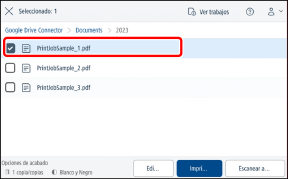
 |
Solo se muestran en la lista los archivos que pueden imprimirse. Puede seleccionar varios archivos. Si imprime un archivo PDF sin fuentes integradas, es posible que los resultados de la impresión no sean los previstos, porque las fuentes se sobrescribirán con otras fuentes. |
5
Compruebe los ajustes de impresión en la parte inferior izquierda de la pantalla y pulse [Imprimir] para imprimir sin cambiar los ajustes.
Todos los documentos seleccionados se imprimen con la configuración mostrada.

Para obtener información sobre cómo cambiar los ajustes de impresión, consulte lo siguiente.
6
Pulse [Imprimir].
Se inicia la impresión de los trabajos que han terminado de procesarse en Cloud Connector.

 |
Pulse [Mostrar detalles] para comprobar el estado de procesamiento o cancelar un trabajo. Aparecerá un mensaje de error si falla el procesamiento. Vuelva a seleccionar el archivo y ejecute de nuevo la impresión. |
7
Pulse [Cerrar] o [X].

8
Una vez finalizada la impresión, cierre la sesión para completar la operación.
 Para volver a la pantalla de inicio de Cloud Connector
Para volver a la pantalla de inicio de Cloud Connector
Pulse [ ] en la parte superior derecha de la pantalla y seleccione [Cerrar sesión] en el menú.
] en la parte superior derecha de la pantalla y seleccione [Cerrar sesión] en el menú.
 ] en la parte superior derecha de la pantalla y seleccione [Cerrar sesión] en el menú.
] en la parte superior derecha de la pantalla y seleccione [Cerrar sesión] en el menú. Para salir de Cloud Connector
Para salir de Cloud Connector
Salga de la impresora multifunción o pulse [ ].
].
 ].
]. |
Si cierra la sesión sin esperar a que se impriman todos los trabajos, ocurrirá lo siguiente: La impresión continúa para los trabajos que ya se están imprimiendo. Los trabajos que han terminado de procesarse en Cloud Connector pero que aún no han comenzado a imprimirse se conservan durante 10 horas. La impresión podrá ejecutarse cuando vuelva a iniciar sesión. Los trabajos que no han terminado de procesarse en Cloud Connector se cancelan. |
Cambio de los ajustes de impresión

Si ha pulsado  [Ver trabajos]
[Ver trabajos]
Puede comprobar cada trabajo seleccionado y cambiar los ajustes antes de imprimir.

Si ha pulsado  [Editar]
[Editar]
Puede cambiar los ajustes de todos los trabajos seleccionados antes de imprimir.

Ajustes
Se pueden cambiar los siguientes ajustes (es posible que algunos ajustes no estén disponibles, dependiendo del modelo de impresora).
Número de copias (1 a 9.999)
Modo de color (color/blanco y negro)
Una cara/Doble cara - Borde largo/Doble cara - Borde corto
Grapa (no/en la esquina/doble/encuadernación a caballete)
Bandeja (Automático/Bandeja*/Desviación de pila)
* Los orígenes de papel distintos de la bandeja multiuso se muestran como "Bandeja" seguido de un número.
 |
Se pueden imprimir trabajos en un tamaño de papel distinto del de los datos originales, según la configuración. Para obtener información sobre cómo cambiar la configuración, póngase en contacto con su administrador. Es posible que, en función de la versión que utilice, no se pueda cambiar la configuración de la bandeja. |